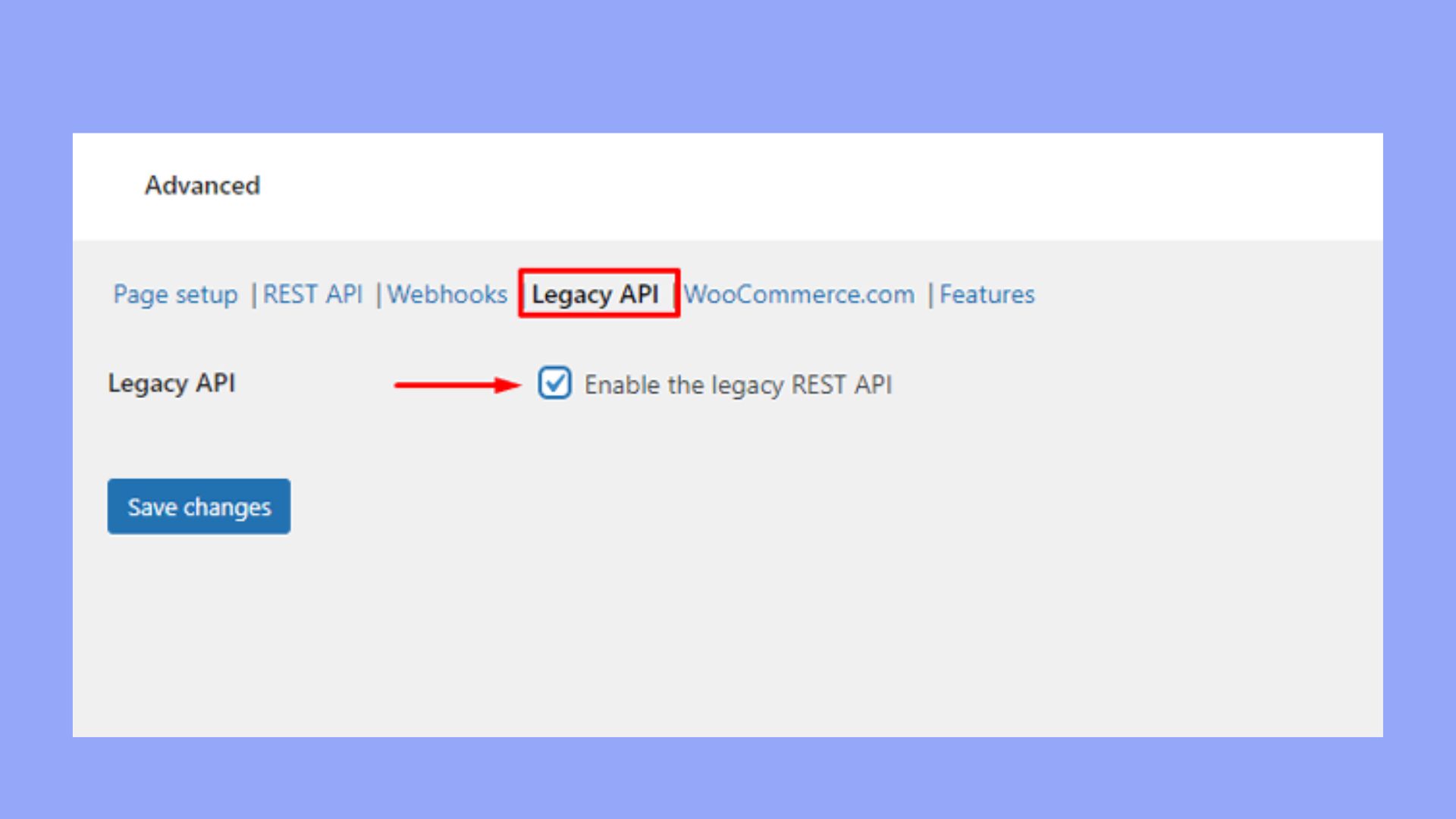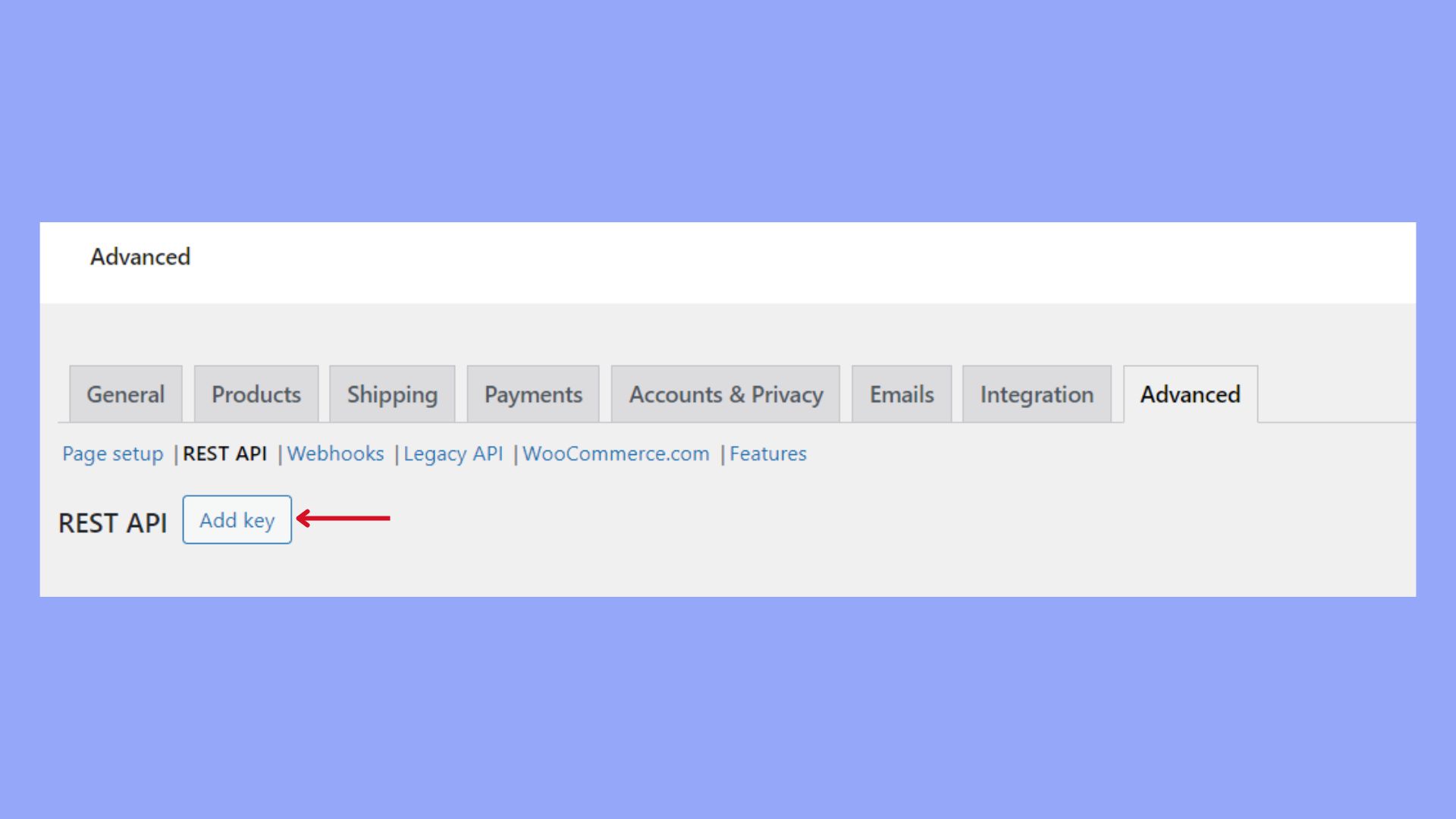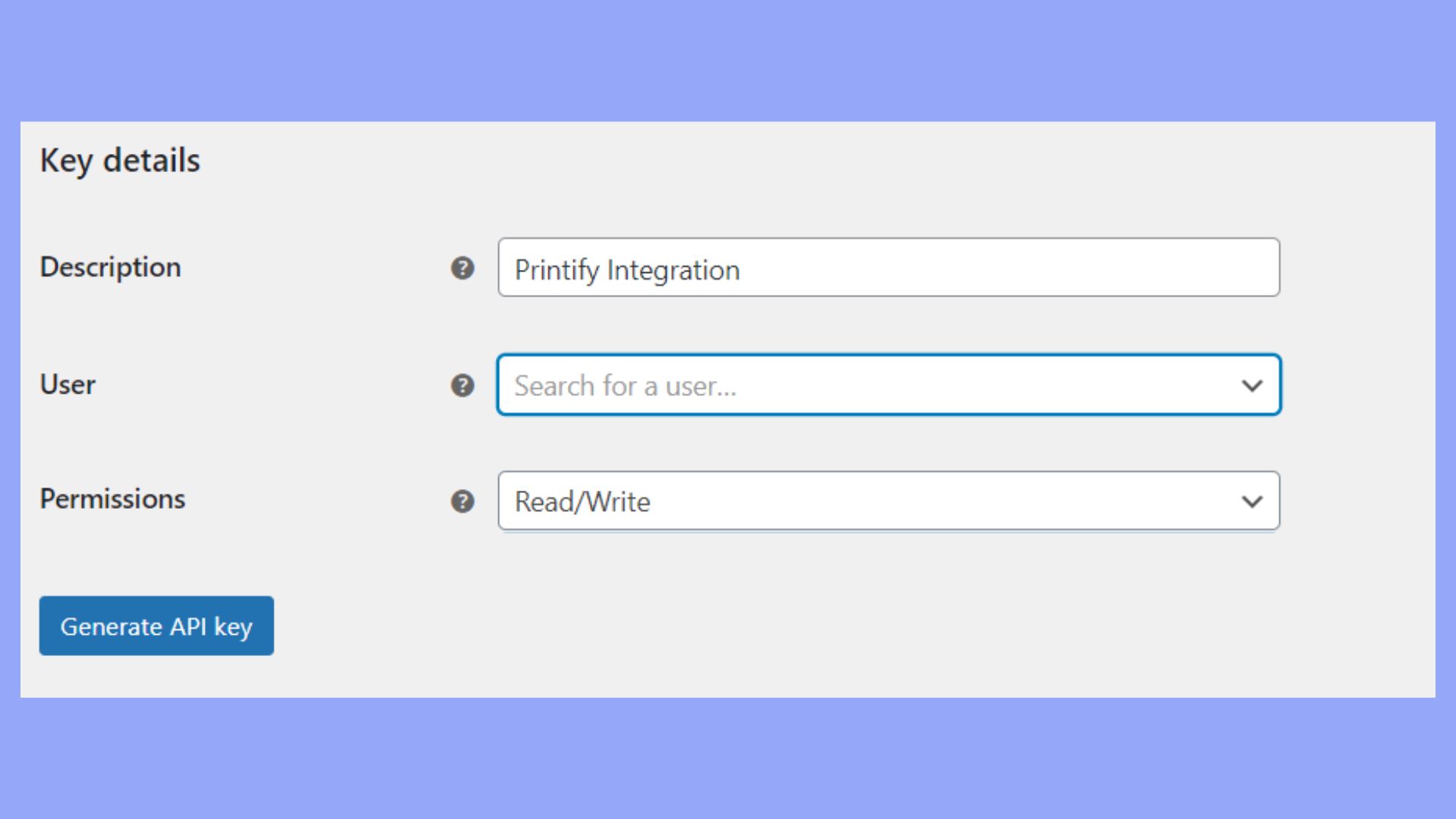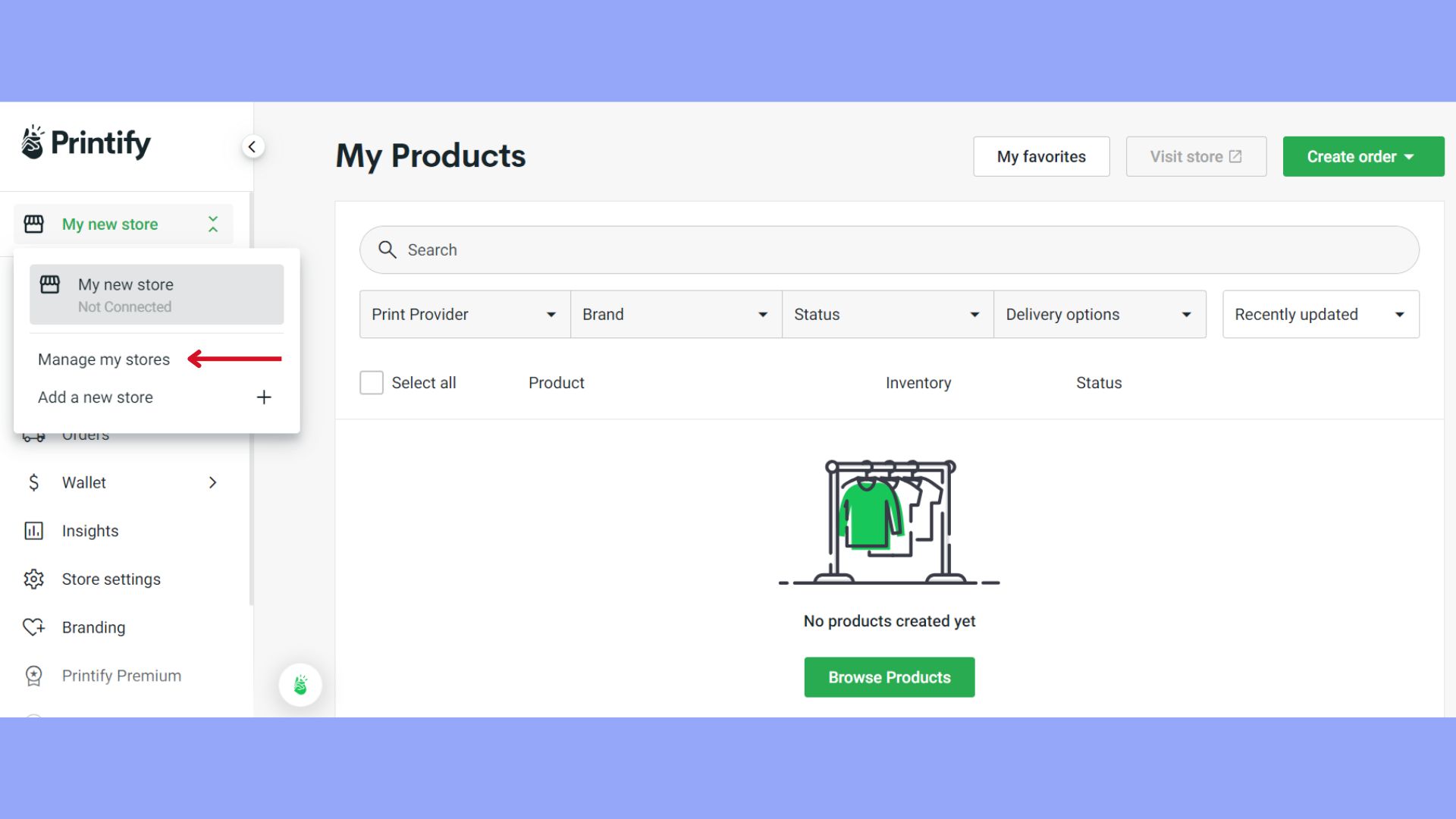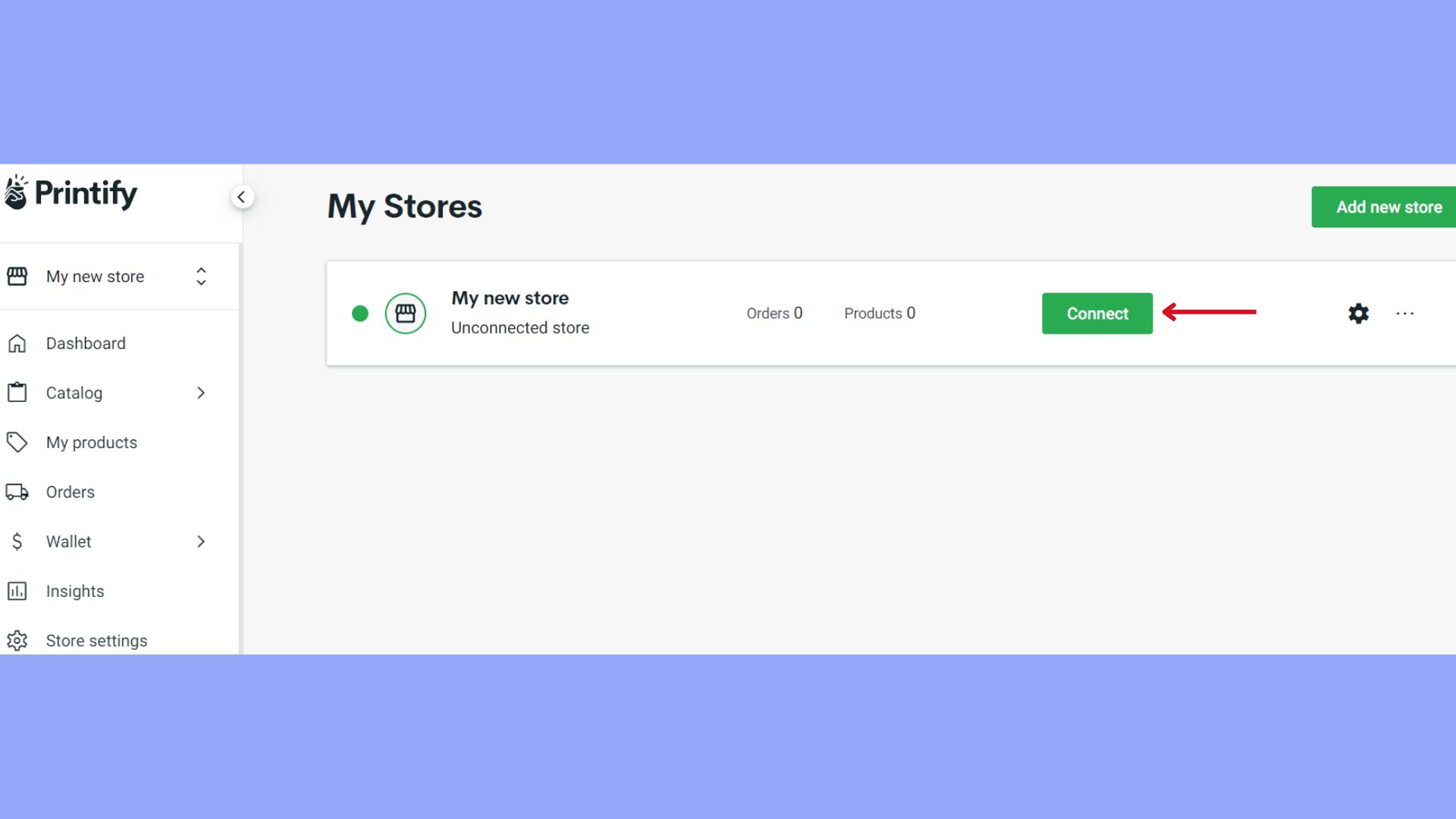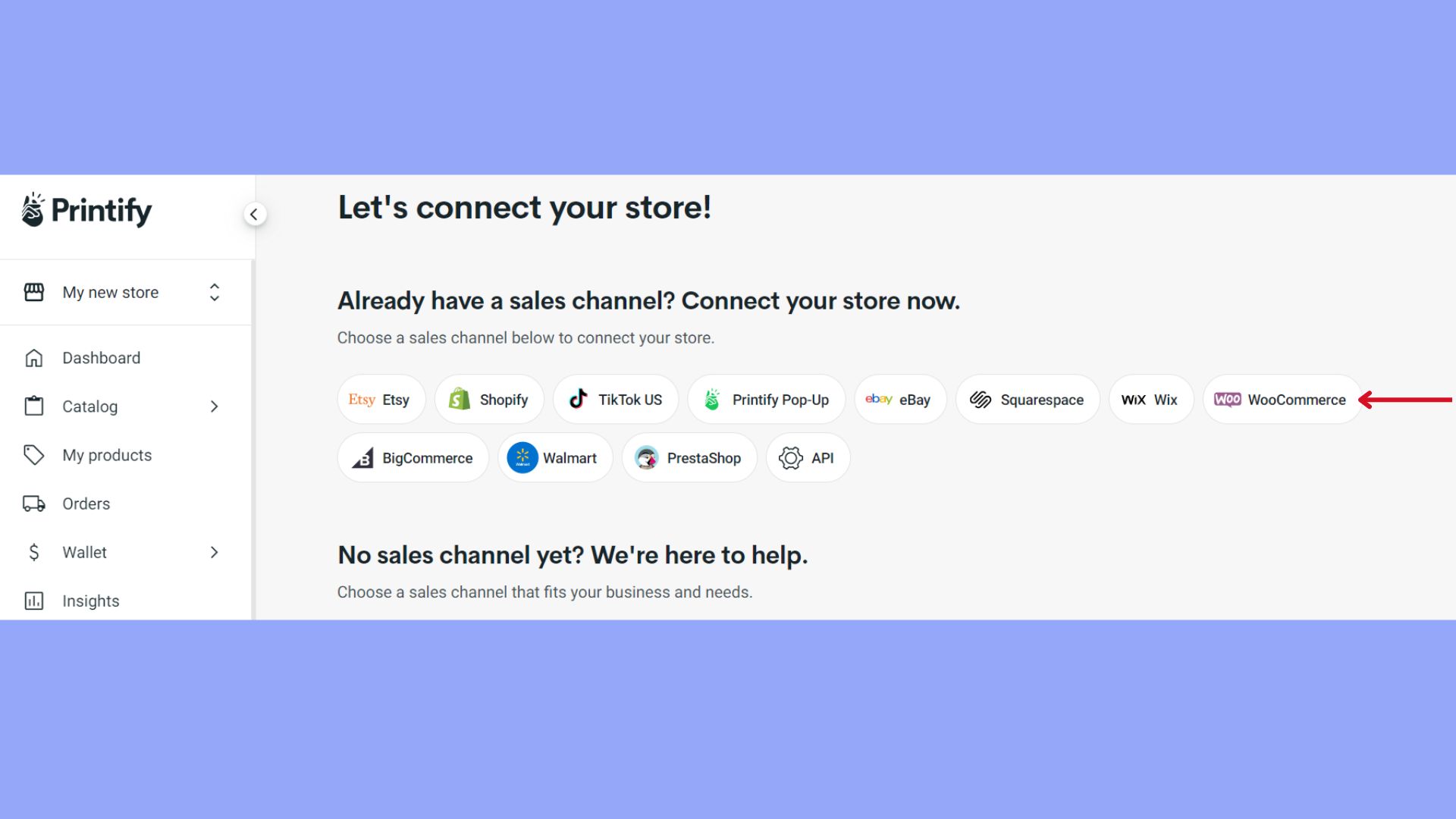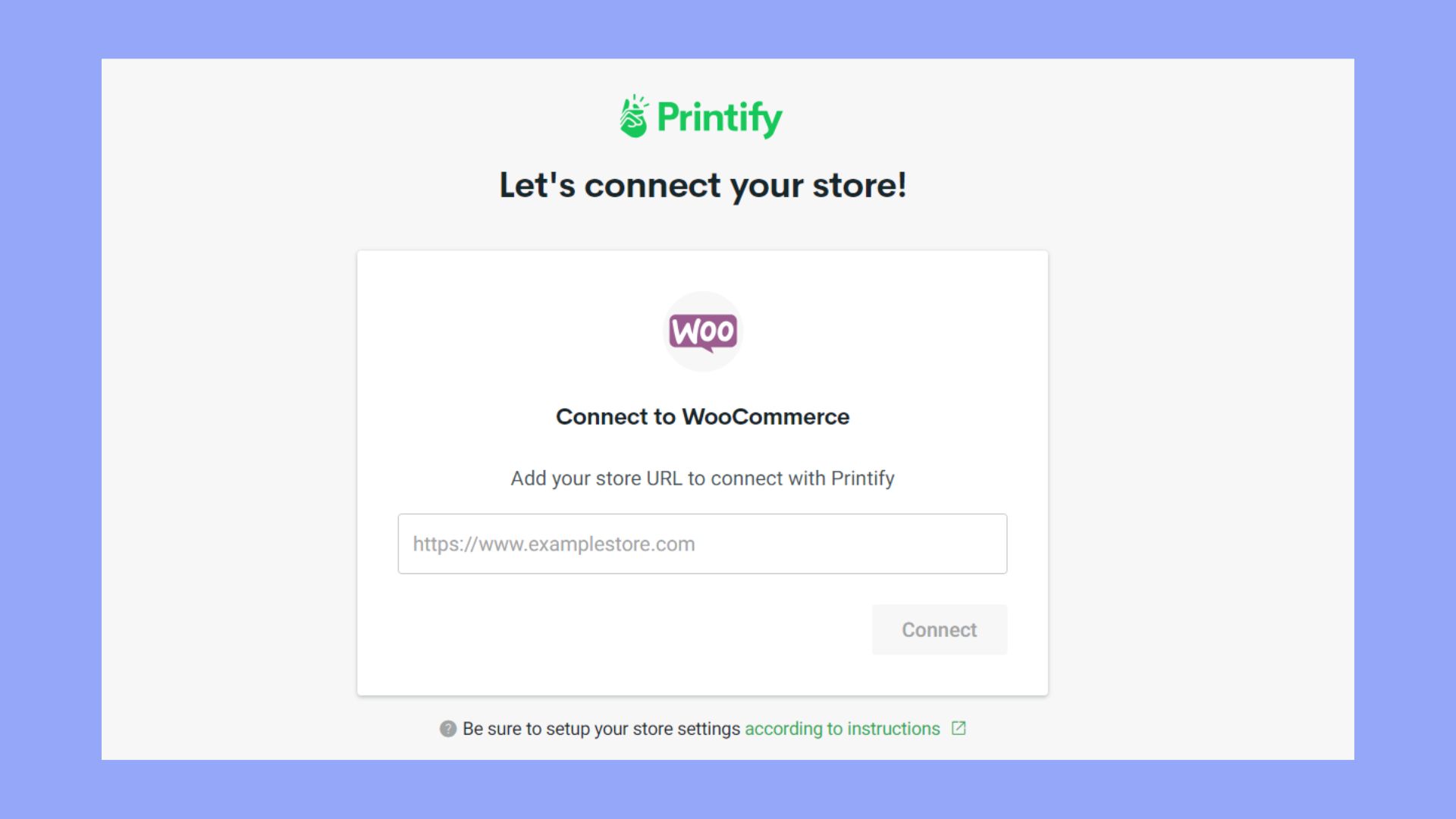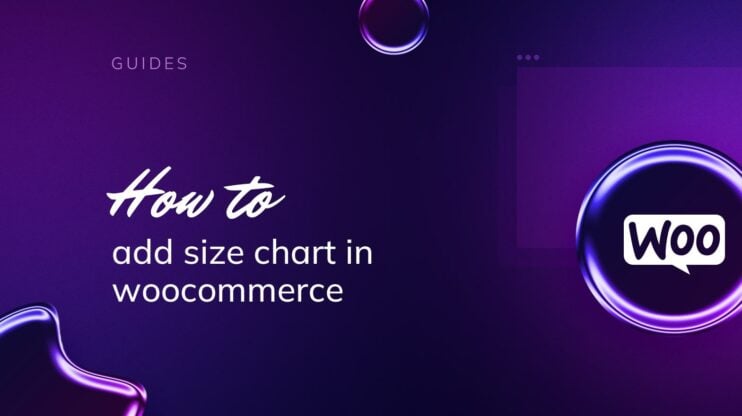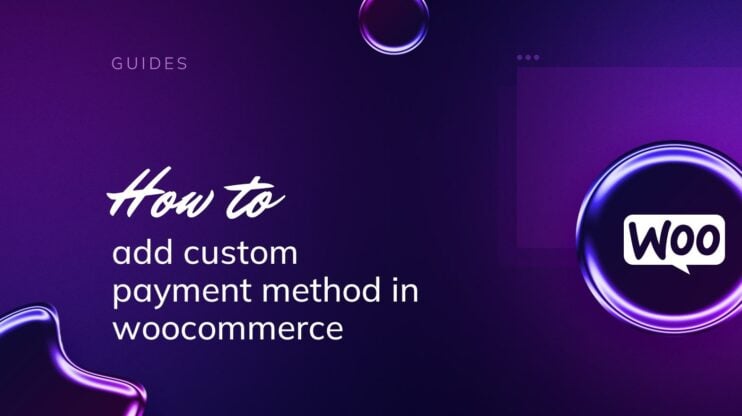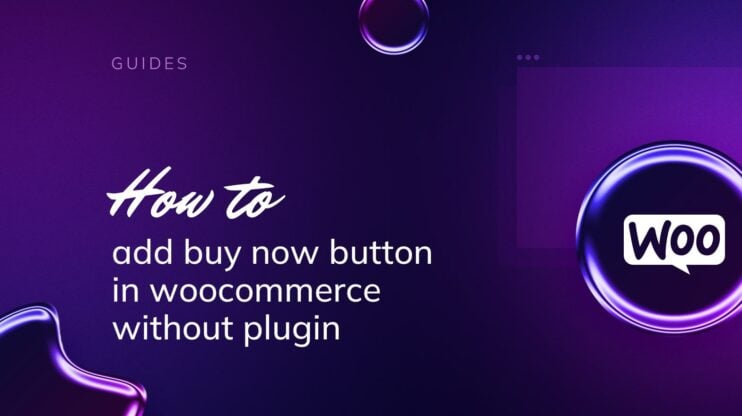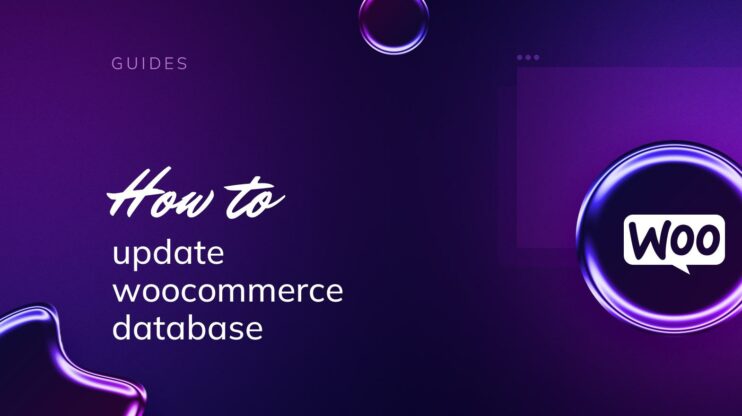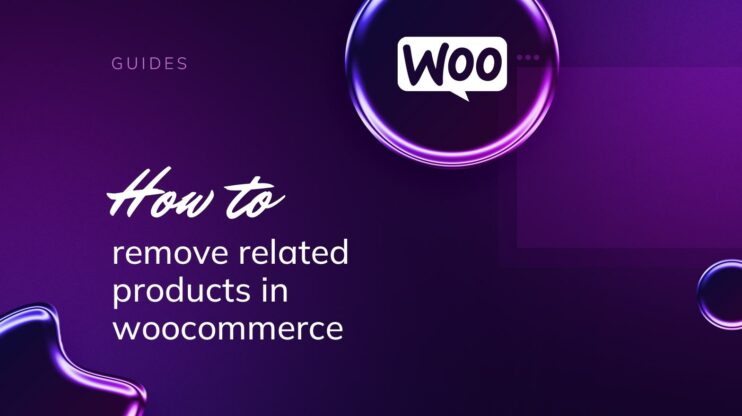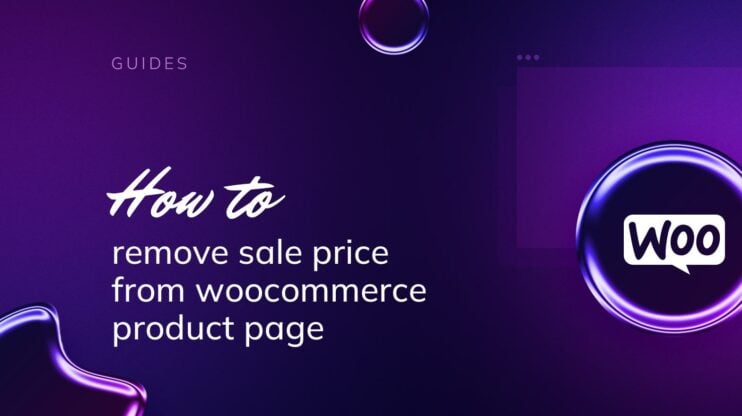Integrar Printify con WooCommerce simplifica la venta de productos personalizados de impresión bajo demanda a través de tu tienda online. Esta guía describe los pasos necesarios, desde la configuración de los ajustes de WooCommerce hasta la instalación del plugin Printify en una configuración sencilla.
Siguiendo este enfoque integral, aprenderás a conectar Printify a WooCommerce, ampliando en última instancia tu oferta de comercio electrónico, mejorando la personalización de los productos y agilizando el cumplimiento de los pedidos. Tanto si acabas de empezar como si eres un comerciante con experiencia en comercio electrónico, esta guía te proporciona todas las herramientas necesarias para conectar Printify con tu plataforma WooCommerce.
PREGUNTAS FRECUENTES
Can you link Printify to WooCommerce?
How do I add Printify to my WordPress site?
Can you integrate Printful with WooCommerce?
Can I integrate Printify with my website?
Primeros pasos con Printify y WooCommerce
Integrar Printify con tu tienda WooCommerce es un proceso sencillo que puede ampliar las capacidades de tu comercio electrónico al permitirte vender productos personalizados de impresión bajo demanda. A continuación te explicamos cómo empezar, si quieres aprender a conectar Printify a WooCommerce:
Configurar los ajustes de WooCommerce
Para integrar WooCommerce con servicios externos como Printify, los ajustes de tu tienda deben estar correctamente configurados.
- Accede a tu panel de control de WordPress.
- Navega hasta WooCommerce y selecciona Configuración.
- Haz clic en el botón Enlaces permanentes es esencial tener la estructura correcta de enlaces permanentes, ya que permite que las llamadas a la API se procesen correctamente.
- Elige una configuración de enlace permanente común (por ejemplo, «Nombre de la entrada») para asegurarte de que tus URL son compatibles con SEO y accesibles para Printify.
Instala el plugin Printify
Después de configurar los ajustes de WooCommerce, tendrás que instalar el plugin Printify en tu sitio de WordPress. Estos son los pasos que debes seguir:
- Navega a tu panel de WordPress y selecciona Plugins en el menú.
- Pulsa el botón Añadir nuevo en la parte superior de la página.
- En el campo de búsqueda, escribe Printify para WooCommerce y pulsa Intro.
- Localiza el plugin de Printify en los resultados de la búsqueda y haz clic en el botón Instalar ahora situado junto a él.
- Una vez instalado el plugin, verás el botón Activar en lugar del botón Instalar botón. Haz clic en Activa para activar el plugin en tu sitio de WordPress.
El plugin de Printify ya está instalado y activado, listo para que te conectes con tu cuenta de Printify y empieces a añadir tus productos personalizados a tu tienda WooCommerce.
Gestionar credenciales API
La API es el puente entre WooCommerce y Printify, que permite que ambos sistemas se comuniquen.
- Vuelve a la configuración de WooCommerce.
- Haz clic en el botón Avanzado para acceder al área de gestión de la API.
- En la API REST heredada, asegúrate de activar la opción Activar la API REST heredada heredada.

- Para gestionar tus claves, ve a la API REST y selecciona Añadir clave.

- Introduce una descripción (como «Integración de Printify»), elige un usuario y establece permisos de Lectura/Escritura.

- Selecciona Generar clave APIesto te proporcionará tu clave de consumidor y Secreto del consumidor. Keep these safe, as they are crucial for connecting to Printify.
Si te aseguras de que la configuración y las credenciales de la API son correctas, estarás sentando las bases para un proceso de integración perfecto con Printify.
Conectar Printify a WooCommerce
- Regístrate o inicia sesión en tu cuenta de Printify.
- Navega hasta la sección Gestionar mis tiendas en el menú desplegable de la esquina superior izquierda de tu panel de Printify.

- Para vincular tu primera tienda WooCommerce, haz clic en Conectar y selecciona WooCommerce en las opciones proporcionadas.

- Para los usuarios que vayan a añadir una tienda adicional, selecciona Añadir una nueva tienda y selecciona la opción WooCommerce.

- Introduce la URL de tu tienda WooCommerce en Printify para iniciar el proceso de conexión.

Siguiendo estos pasos, deberías tener un sistema totalmente integrado en el que gestionar tus productos de impresión bajo demanda. Asegúrate de volver a comprobar la configuración tanto en Printify como en WooCommerce para garantizar un proceso de integración perfecto.
Crear y publicar productos
Cuando estés listo para dar vida a tus diseños y mostrarlos a tus clientes, el proceso de creación y publicación de tus productos personalizados es sencillo.
Diseñar productos de impresión bajo demanda
Para empezar a diseñar tus productos de impresión bajo demanda, elige un producto que te gustaría crear del catálogo de Printify. Dispones de una amplia gama de artículos para seleccionar, lo que te garantiza que podrás encontrar el lienzo perfecto para tus diseños. Una vez que hayas hecho tu elección
- Ir a Mi tienda y selecciona Añadir producto.
- Elige un producto que se ajuste a tu visión.
- Personaliza el producto seleccionando los colores y tamaños que quieras ofrecer.
- Guarda las selecciones y pasa a crear tu diseño con el generador de maquetas.
Utilizar el generador de modelos
El generador de maquetas es una potente herramienta que te permite ver cómo cobran vida tus productos antes de salir al mercado. Utilízalo para añadir tus diseños personalizados a los productos que hayas seleccionado:
- Sube los archivos de tu diseño al generador de maquetas.
- Coloca tu material gráfico en el producto y ajústalo según sea necesario.
- Cuando estés satisfecho con el aspecto de tu producto, fija el precio y selecciona Publica.
- A continuación, tu producto personalizado se sincronizará con tu tienda WooCommerce, con imágenes de alta calidad para que las vean tus clientes.
Ya está. Ahora tu producto está en tu tienda, listo para que los clientes lo compren. Con Printify gestionando el inventario y los envíos, puedes centrarte en crear más diseños increíbles para tu tienda.
Gestión de pedidos y cumplimiento
Comprender cómo gestionar eficazmente los pedidos y el cumplimiento es crucial a la hora de conectar Printify con WooCommerce. Las ventas y los pedidos de tu tienda se pueden procesar y tramitar globalmente, con varias opciones de envío adaptadas a tus necesidades.
Automatizar el procesamiento de pedidos
Cuando tu tienda WooCommerce está integrada con Printify, el procesamiento de pedidos puede convertirse en una parte perfecta de tu embudo de ventas. A continuación te explicamos cómo puedes automatizar este proceso:
- Comprueba que tu tienda WooCommerce y tu cuenta Printify están totalmente conectadas.
- En tu panel de Printify, ve a la configuración de tu tienda y selecciona Configuración. From there, activate the Cumplimentación automática de pedidos opción.
- Comprueba que todos los productos Printify están correctamente sincronizados con tu tienda WooCommerce.
- Los pedidos se enviarán automáticamente a Printify para su tramitación tras la compra del cliente. Puedes hacer un seguimiento del estado en tu panel de Printify, en la sección Pedidos ficha.
Configurar las tarifas de envío
Para establecer tarifas de envío adecuadas y ofrecer un servicio de entrega fiable, sigue estos pasos:
- En tu panel de control de WooCommerce, ve a WooCommerce > Configuración > Envío.
- Si sólo vendes productos Printify, las tarifas de envío de Printify pueden sincronizarse automáticamente con tu tienda.
- Para una solución más personalizada, especialmente si ofreces productos que no son de Printify, puede que necesites configurar tarifas de envío manuales. Haz clic en Añadir zona de envío y define las regiones y los métodos de envío correspondientes.
- Recuerda tener en cuenta las diferentes tarifas de envío aplicables al cumplimiento internacional si vendes a clientes de fuera de tu país de origen.
Configurando tu tienda WooCommerce de forma eficaz, puedes asegurarte de que los pedidos se procesan rápidamente y las tarifas de envío se ajustan a tu estrategia de cumplimiento.
Conclusión
Si diriges una tienda de comercio electrónico y comercializas productos de marca, integrar Printify con WooCommerce es un paso valioso. Los pasos detallados que se describen en esta guía te enseñan cómo conectar Printify a WooCommerce sin problemas, gestionar el inventario y los pedidos de forma eficaz y automatizar los procesos de cumplimiento. Esta integración no sólo simplifica tu flujo de trabajo, sino que también mejora la oferta de tu tienda, proporcionando a los clientes una amplia gama de productos personalizables.
Tanto si eres nuevo en el comercio electrónico como si quieres optimizar tu tienda actual, la integración de Printify y WooCommerce es una potente solución para alcanzar tus objetivos empresariales. Sigue los pasos anteriores para realizar la integración de la forma más sencilla posible.
Create your custom online store in minutes with 10Web AI Ecommerce Website Builder and take your business online. 
Looking to sell online?